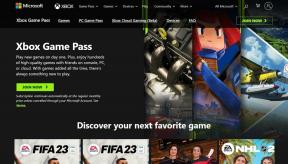Rainmeter ile Windows Masaüstünüzü Özelleştirme Kılavuzu
Çeşitli / / November 29, 2021

İki nedenden dolayı Rainmeter hayranıyım. Her şeyden önce, her şey özelleştirilebilir ve böylece masaüstünü dekore et istediğin her şekilde. İkincisi, Skinler. Nefes kesen muhteşem Rainmeter görünümleri yaratan birçok tasarımcı var. Öyleyse, Rainmeter'i bilgisayarınızda görsel olarak daha çekici hale getirmek için nasıl kullanabileceğinizi görelim.
Rainmeter Kurulumu
yükleme yağmur ölçer çok basit, sadece doğru sistem mimarinizi (32 veya 64 bit) seçmeyi unutmayın. Programı çalıştırdıktan sonra, masaüstünüzde bazı varsayılan widget'lar göreceksiniz, ancak bu sadece başlangıç. Rainmeter'e nasıl yeni temalar yükleyebileceğinizi görelim.

Rainmeter temalarını web sitelerinden veya deviantArt ve Customize.org gibi farklı kaynaklardan indirebilirsiniz. Tüm detaylar üzerinde belirtilmiştir
Rainmeter Keşfet sayfası. Normalde, bir Rainmeter teması bir Rainmeter Skin Installer (.rmskin) olarak paketlenmiş olarak gelebilir ve üzerine çift tıklamanız onu sisteminize yükleyecektir. Temayı yükledikten sonra, Rainmeter yeniden başlatılacak ve en son yüklediğiniz tema ile yüklenecektir.
Bazen, içerik oluşturucular tema dosyalarını ZIP, RAR veya 7Z arşiv dosyaları olarak paketler ve klasörü Rainmeter dış görünüm klasörüne çıkarmanız gerekir.

Windows 7/Vista: C:\Kullanıcılar\[Kullanıcı Adı]\Documents\Rainmeter\Skins
Windows XP: C:\Documents and Settings\[Kullanıcı Adı]\Belgelerim\Rainmeter\Skins
Birkaç tema yükledikten sonra, onlarla oynamaya hazırız gibi görünüyor.
Yağmur ölçeri özelleştirme
Rainmeter ile ilgili en iyi şey, herhangi bir tema öğesini çok kolay bir şekilde özelleştirebilmenizdir. Rainmeter ayarlar sayfasını açmak için sistem tepsinizdeki Rainmeter simgesine tıklayın. Yüklü tüm temalarınızın listesini sol tarafta ağaç benzeri bir yapıda görebilirsiniz.

Temel olarak, masaüstünüzde gördüğünüz widget olarak da adlandırılan tüm öğeler, derlenmiş bilgi dosyasından başka bir şey değildir. Bir öğe eklemek için bir temayı genişletin ve yüklemek istediğiniz bir INI dosyasını seçin.
Bir INI dosyası seçtiğinizde, butonları göreceksiniz. Yük ve Aktif işlevsel hale getirin. Bir temayı yüklemek için Yükle düğmesine basın (tersi için boşaltın). Artık widget'ın konum, şeffaflık vb. ayarlarını değiştirebilirsiniz. burada kendisi. Alternatif olarak, ekrana sağ tık da yapabilirsiniz. Araç ve ayarları değiştirin.

Hepsi bu kadar değil, ayrıca derileri karıştırıp eşleştirebilir ve uygulayabilirsiniz.
Görünümleri Karıştır ve Eşleştir
Tek bir temadan ekran widget'larını seçmeniz gerekmez. öğeleri karıştırabilir ve eşleştirebilirsiniz. farklı temalar ve bunları uygulayın. Masaüstünü yenileme olanakları sınırsızdır.

Özel tasarımınızı bir tema dosyası olarak da kaydedebilirsiniz. Farklı dış görünüm dosyalarından widget'ları karıştırıp eşleştirdikten sonra masaüstünüzü dekore ettikten sonra, Rainmeter'da Tema sekmesini açın. Burada yapabilirsin mevcut ayarları tema olarak kaydet ve daha sonra tüm ayarlar bozulmadan uygulayın.
Çözüm
Rainmeter üzerinde çalışmaya başlamak için bilmeniz gereken hemen hemen her şey buydu. Olasılıkların sonsuz olduğunu zaten belirttiğim için, acele etmeyin, dış görünümleri keşfedin ve masaüstünüzü gerçekten takdire şayan hale getirmeye çalışın.